Dell OptiPlex 7050 User Manual [fr]
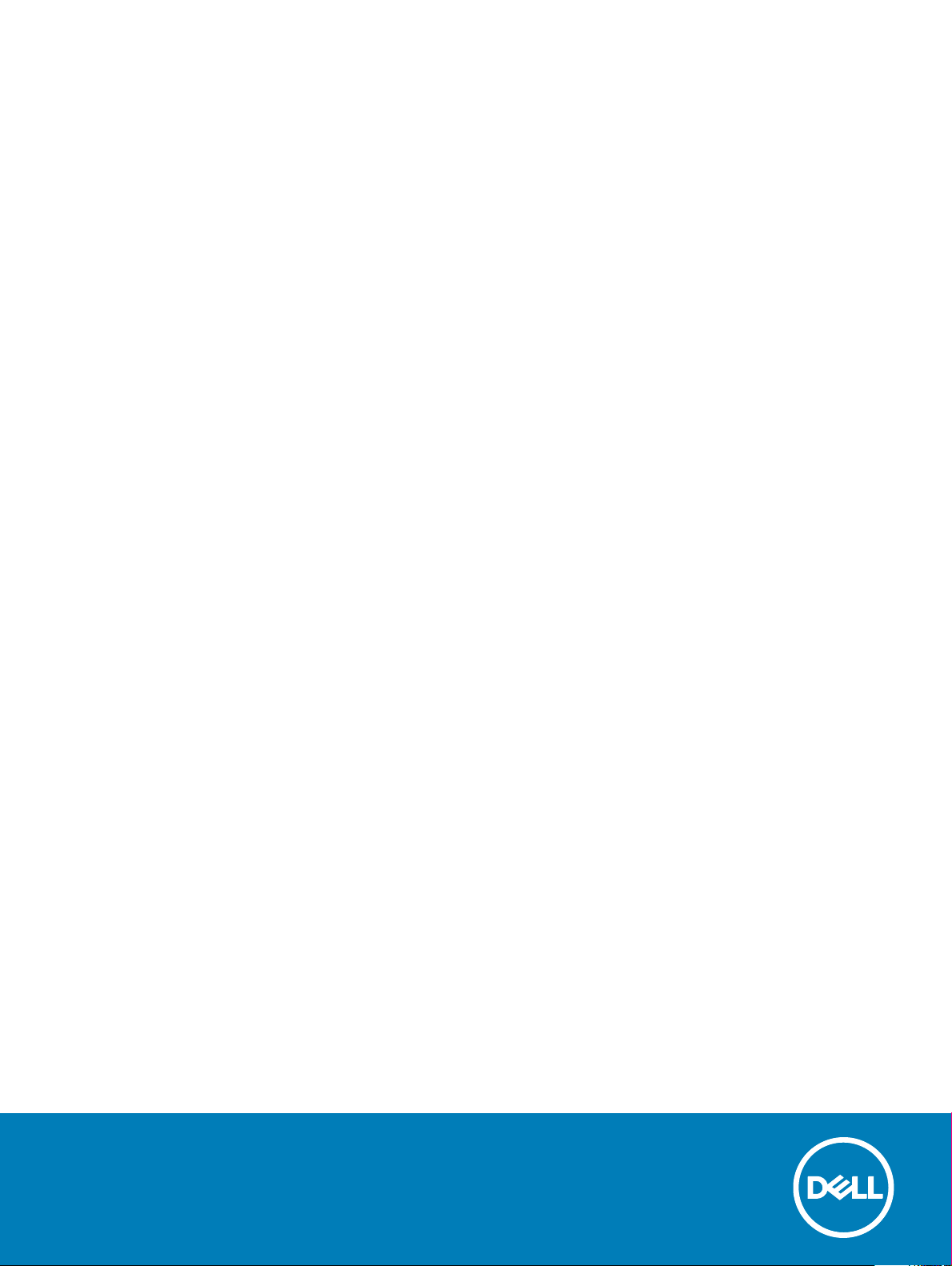
Dell OptiPlex 7050 au format compact
Manuel du propriétaire
Modèle réglementaire: D11S
Type réglementaire: D11S002
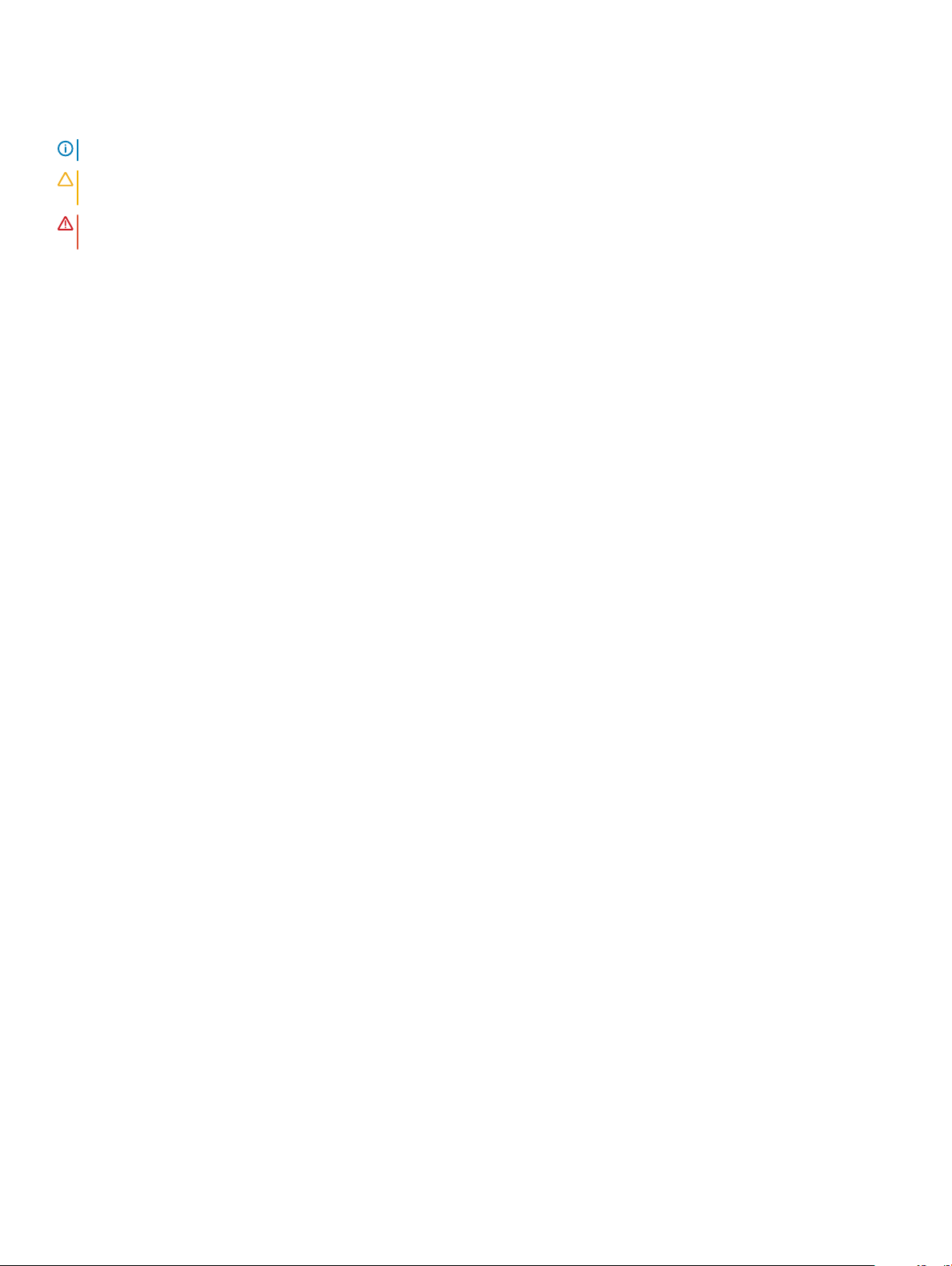
Remarques, précautions et avertissements
REMARQUE : Une REMARQUE indique des informations importantes qui peuvent vous aider à mieux utiliser votre produit.
PRÉCAUTION : Une PRÉCAUTION indique un risque d'endommagement du matériel ou de perte de données et vous indique
comment éviter le problème.
AVERTISSEMENT : Un AVERTISSEMENT indique un risque d'endommagement du matériel, de blessures corporelles ou même de
mort.
© 2017 Dell Inc. ou ses liales. Tous droits réservés. Dell, EMC et d'autres marques de commerce sont des marques de commerce de Dell Inc. ou de ses
liales. Les autres marques de commerce peuvent être des marques de commerce déposées par leurs propriétaires respectifs.
2017 - 02
Rév. A00
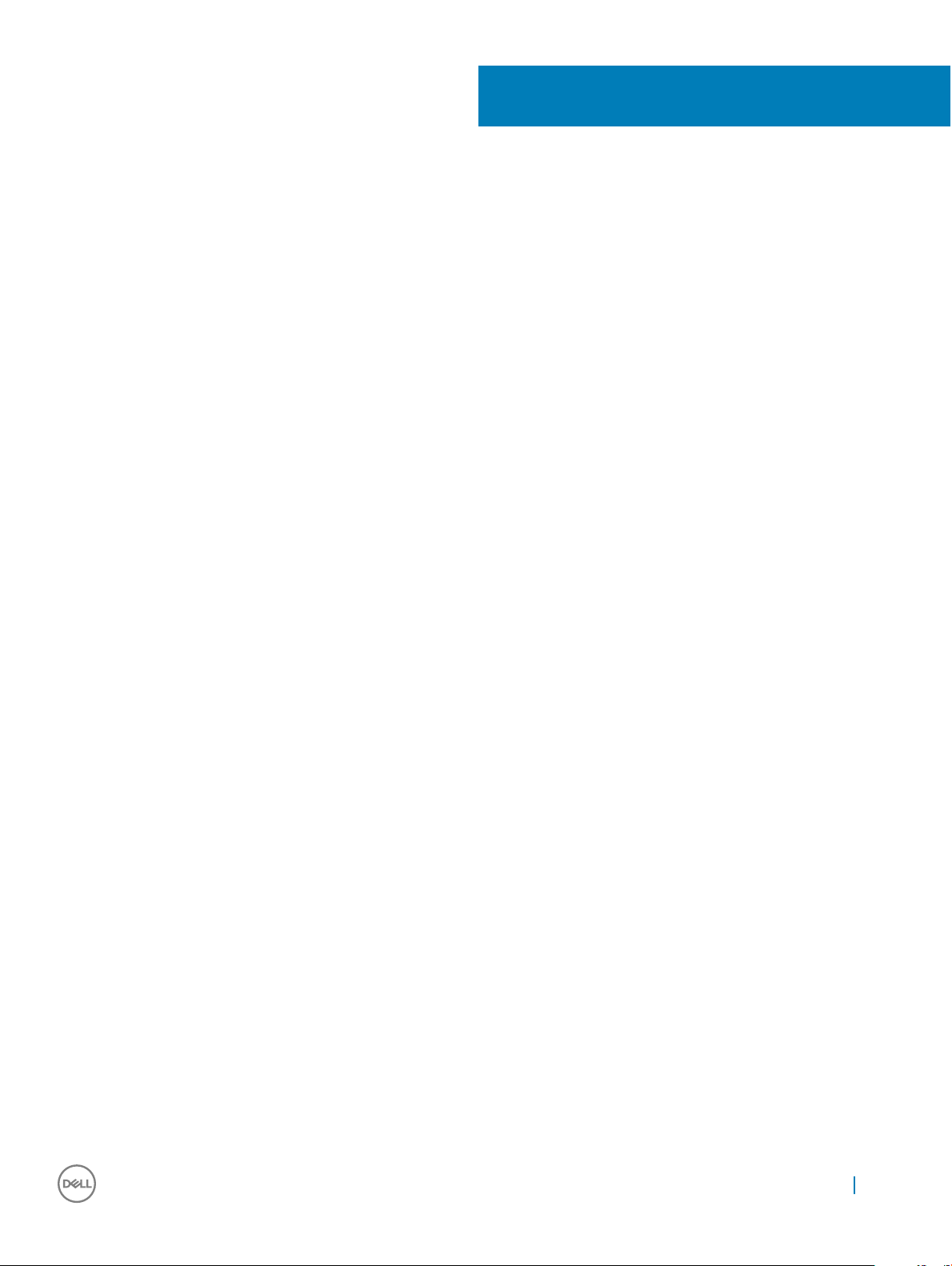
Table des matières
1 Intervention à l’intérieur de votre ordinateur...................................................................................................6
Consignes de sécurité....................................................................................................................................................... 6
Avant une intervention à l'intérieur de l'ordinateur.........................................................................................................6
Mise hors tension de l’ordinateur......................................................................................................................................7
Éteindre l’ordinateur sous Windows 10...................................................................................................................... 7
Éteindre l'ordinateur sous Windows 7........................................................................................................................7
Après une intervention à l’intérieur de l’ordinateur.........................................................................................................7
2 Retrait et installation de composants.............................................................................................................8
Outils recommandés..........................................................................................................................................................8
Capot arrière.......................................................................................................................................................................8
retrait du capot.............................................................................................................................................................8
Installation du capot.....................................................................................................................................................9
Carte d’extension............................................................................................................................................................... 9
Retrait d'une carte d'extension...................................................................................................................................9
Installation de la carte d’extension.............................................................................................................................11
Pile bouton..........................................................................................................................................................................11
Retrait de la pile bouton..............................................................................................................................................11
Installation de la pile bouton...................................................................................................................................... 12
Cache avant...................................................................................................................................................................... 12
Retrait du cadre.......................................................................................................................................................... 12
Installation du cadre....................................................................................................................................................13
Haut-parleur...................................................................................................................................................................... 13
Retrait du haut-parleur...............................................................................................................................................13
Installation du haut-parleur........................................................................................................................................14
Commutateur d’intrusion.................................................................................................................................................14
Retrait du commutateur d’intrusion..........................................................................................................................14
Installation du commutateur d’intrusion...................................................................................................................15
Stockage............................................................................................................................................................................15
Retrait de l’assemblage de lecteur 2,5 pouces........................................................................................................15
Retrait du disque dur de 2,5 pouces de son support..............................................................................................17
Installation du disque dur de 2,5 pouces dans le support......................................................................................18
Installation de l’assemblage de lecteur 2,5 pouces.................................................................................................18
Lecteur optique.................................................................................................................................................................18
Retrait du lecteur optique..........................................................................................................................................18
Installation du lecteur optique...................................................................................................................................20
le SSD M.2 PCIe ............................................................................................................................................................. 20
Retrait du lecteur SSD M.2 PCIe ............................................................................................................................ 20
Installation du lecteur SSD M.2 PCIe ...................................................................................................................... 21
Assemblage du dissipateur de chaleur........................................................................................................................... 21
Retrait du dissipateur thermique...............................................................................................................................21
Installation du bloc dissipateur thermique...............................................................................................................22
Processeur........................................................................................................................................................................22
Table des matières
3
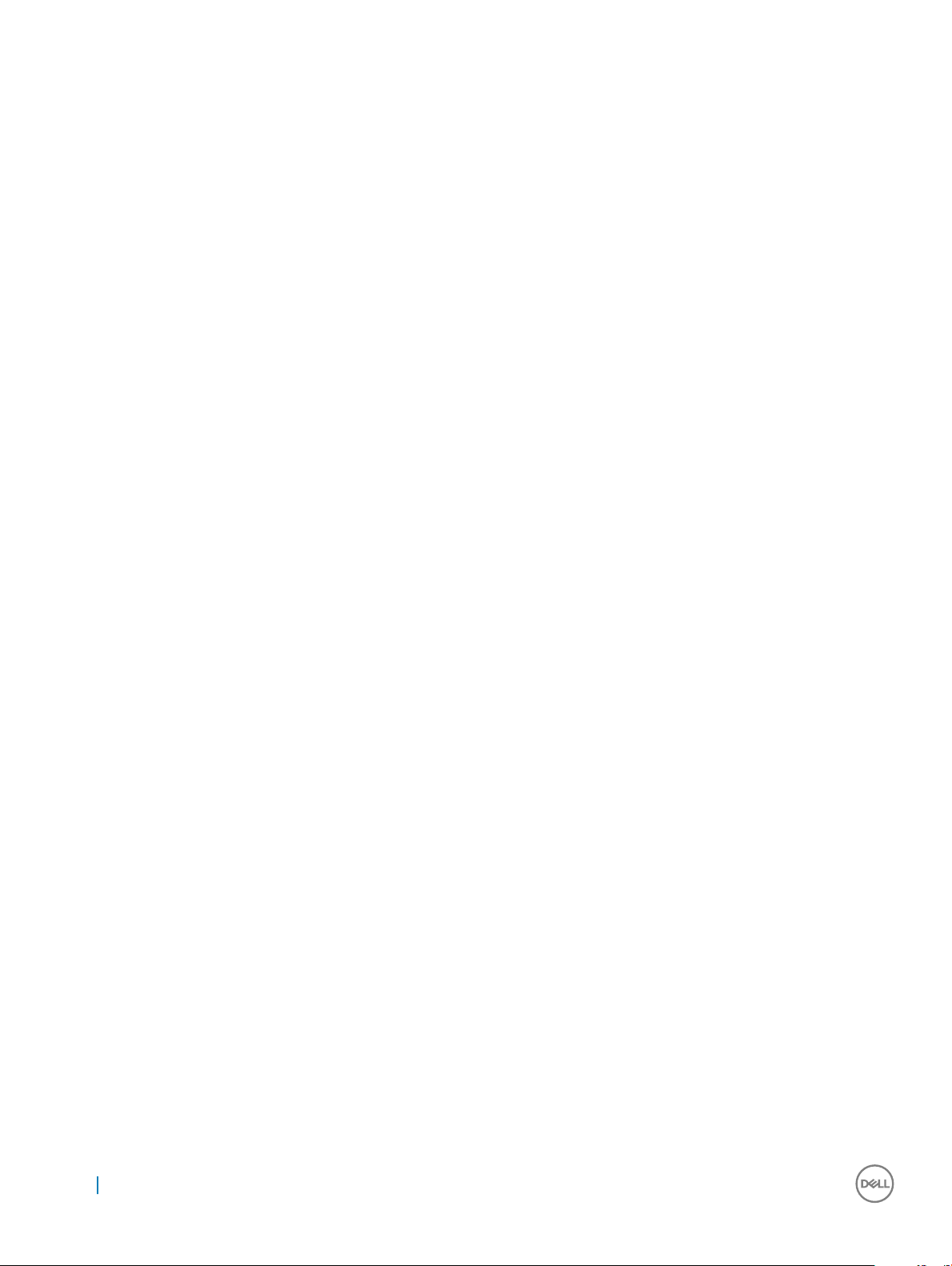
Retrait du processeur................................................................................................................................................ 22
Installation du processeur..........................................................................................................................................23
Barrette de mémoire........................................................................................................................................................24
Retrait d’une barrette de mémoire...........................................................................................................................24
Installation du module de mémoire...........................................................................................................................24
Lecteur de carte SD.........................................................................................................................................................24
Retrait du lecteur de carte SD..................................................................................................................................24
Installation du lecteur de carte SD...........................................................................................................................25
Bloc d’alimentation...........................................................................................................................................................25
Retrait du bloc d’alimentation...................................................................................................................................25
Installation du bloc d’alimentation............................................................................................................................ 28
Interrupteur d’alimentation..............................................................................................................................................28
Retrait du commutateur d’alimentation...................................................................................................................28
Installation du bouton d'alimentation.......................................................................................................................30
Carte système..................................................................................................................................................................30
Retrait de la carte système.......................................................................................................................................30
Installation de la carte système................................................................................................................................ 34
Caractéristiques de la carte système...................................................................................................................... 35
3 Technologies et composants........................................................................................................................36
Processeurs......................................................................................................................................................................36
Vérication de l’utilisation du processeur dans le Gestionnaire des tâches..............................................................36
Chipsets (jeux de puces)................................................................................................................................................ 36
Intel HD Graphics ............................................................................................................................................................36
Options d’achage..........................................................................................................................................................37
Identication des cartes graphiques sous Windows 10......................................................................................... 37
Identication des adaptateurs d’achage sous Windows 7................................................................................. 37
Téléchargement de pilotes........................................................................................................................................ 37
Options de stockage........................................................................................................................................................37
Identication des disques durs sous Windows 10.................................................................................................. 37
Identication des disques durs sous Windows 7....................................................................................................37
Vérication de la mémoire système sous Windows 10 et Windows 7 ...................................................................... 38
Windows 10.................................................................................................................................................................38
Windows 7.................................................................................................................................................................. 38
Vérication de la mémoire système dans le programme de conguration..........................................................38
Test de la mémoire grâce à ePSA............................................................................................................................ 38
Fonctionnalités du USB...................................................................................................................................................38
USB 3.0/USB 3.1 Gen 1 (SuperSpeed USB)...........................................................................................................39
Vitesse.........................................................................................................................................................................39
Applications.................................................................................................................................................................40
Compatibilité...............................................................................................................................................................40
HDMI 1.4.............................................................................................................................................................................41
Fonctionnalités de HDMI 1.4......................................................................................................................................41
Avantages de HDMI....................................................................................................................................................41
4 System Setup (Conguration du système)...................................................................................................43
Séquence de démarrage................................................................................................................................................. 43
Table des matières
4
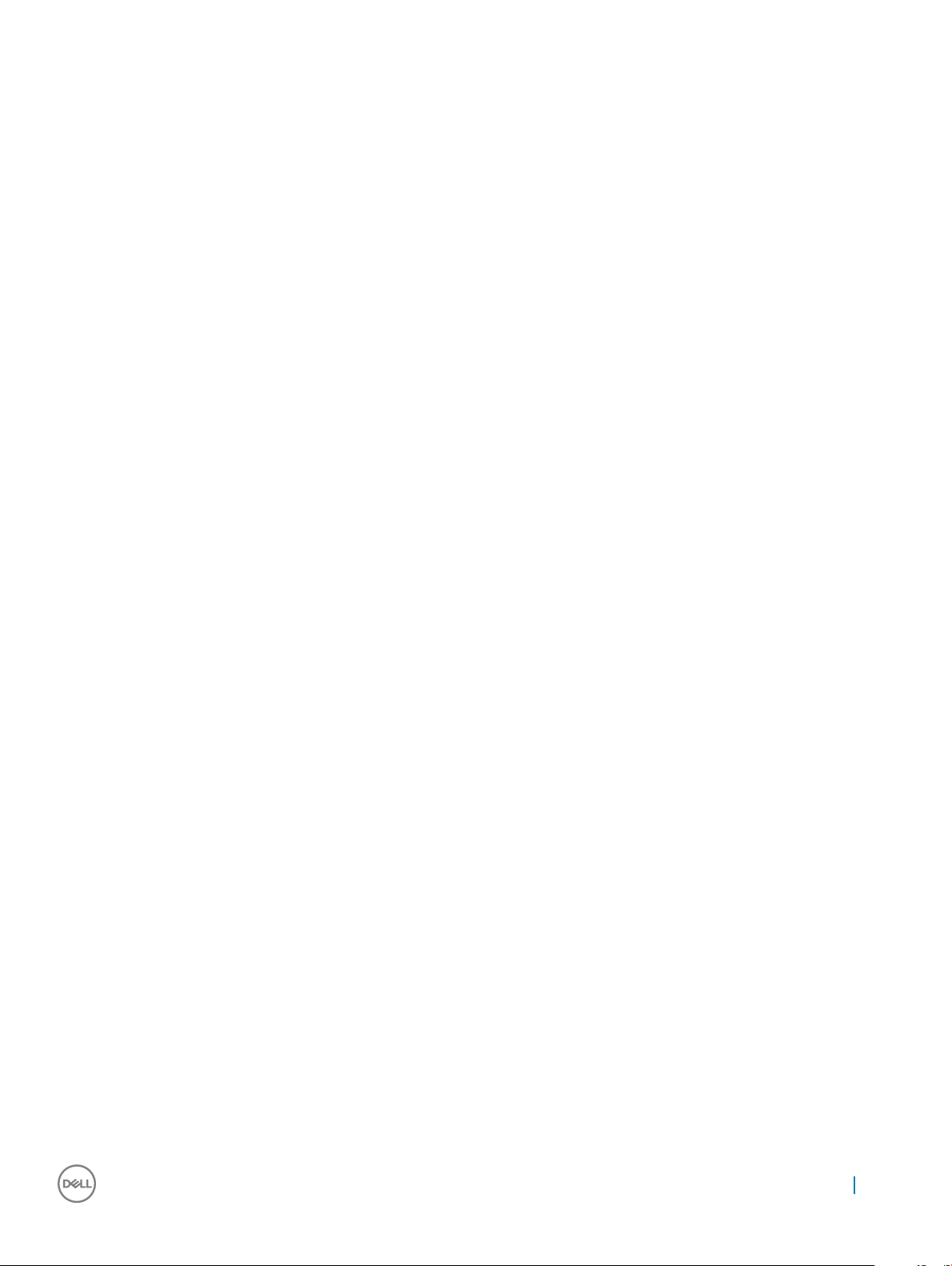
Touches de navigation.....................................................................................................................................................43
Mot de passe système et de conguration.................................................................................................................. 44
Attribution de mots de passe système et de conguration.................................................................................. 44
Suppression ou modication d’un mot de passe système et/ou de conguration............................................45
Options du programme de conguration du système.................................................................................................45
Mise à jour du BIOS dans Windows ..............................................................................................................................52
Activer la mise sous tension intelligente........................................................................................................................53
5 Logiciel........................................................................................................................................................54
Systèmes d’exploitation pris en charge.........................................................................................................................54
Téléchargement de pilotes..............................................................................................................................................54
Téléchargement du pilote du chipset (jeu de puces)...................................................................................................54
Pilotes de chipset (jeu de puces) Intel.......................................................................................................................... 55
Pilotes Intel HD Graphics................................................................................................................................................ 55
6 Dépannage de l'ordinateur........................................................................................................................... 57
Codes de voyants de diagnostics d’alimentation..........................................................................................................57
Messages d’erreur de diagnostics................................................................................................................................. 58
Messages d'erreur du système....................................................................................................................................... 61
7 Spécications techniques............................................................................................................................ 63
Caractéristiques du système.......................................................................................................................................... 63
Caractéristiques de la mémoire......................................................................................................................................63
Caractéristiques vidéo.....................................................................................................................................................64
Caractéristiques audio.....................................................................................................................................................64
Caractéristiques de communication.............................................................................................................................. 64
Caractéristiques du stockage.........................................................................................................................................64
Caractéristiques des ports et connecteurs...................................................................................................................65
Spécications du bloc d’alimentation............................................................................................................................ 65
Caractéristiques des dimensions physiques................................................................................................................. 65
Caractéristiques des commandes et des voyants lumineux.......................................................................................66
Caractéristiques environnementales..............................................................................................................................66
8 Contacter Dell..............................................................................................................................................68
Table des matières
5
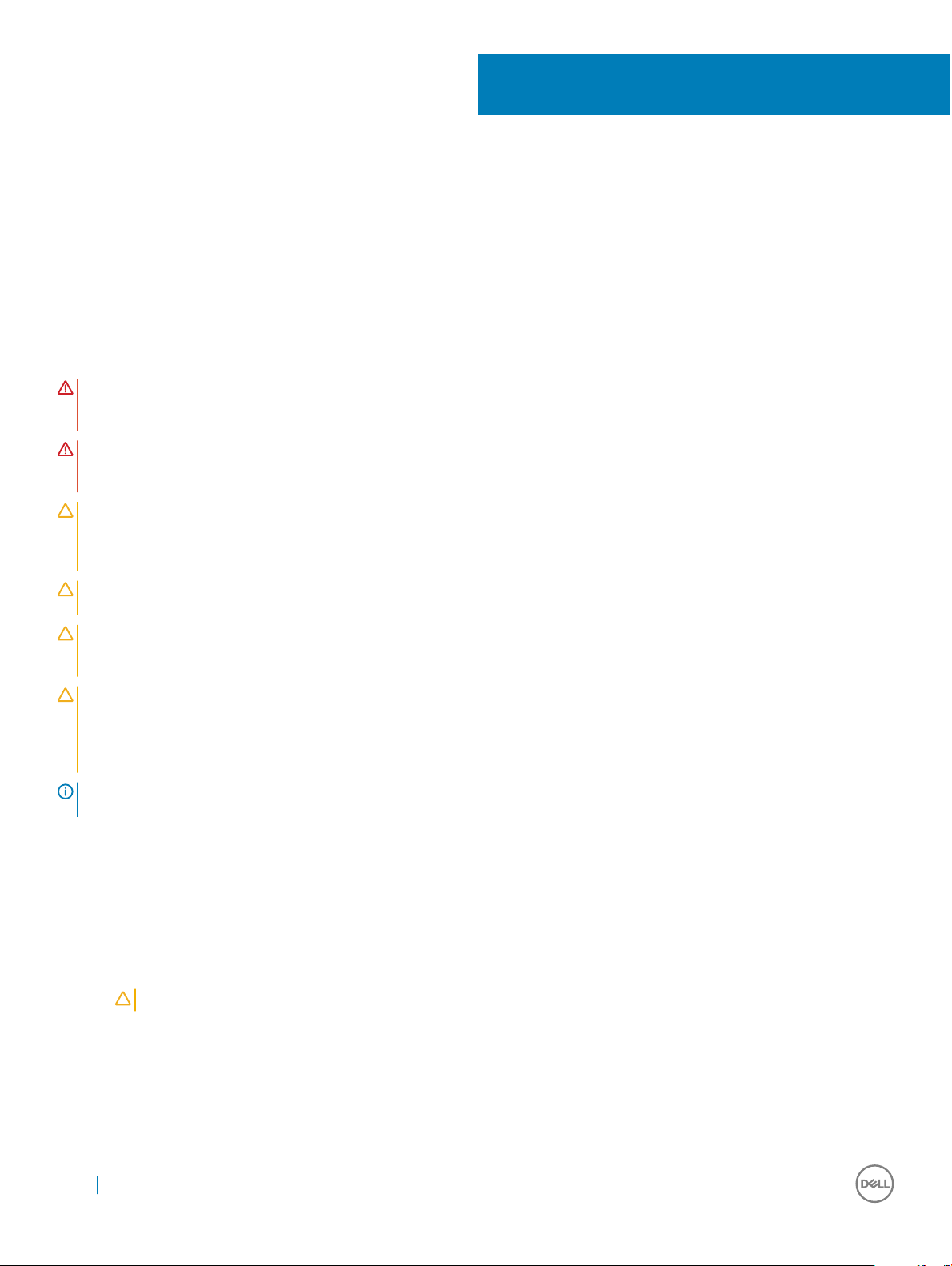
1
Intervention à l’intérieur de votre ordinateur
Consignes de sécurité
Suivez les consignes de sécurité ci-dessous pour protéger votre ordinateur des dégâts potentiels et pour assurer votre sécurité personnelle.
Sauf indication contraire, chaque procédure de ce document présuppose que les conditions suivantes existent :
• Vous avez pris connaissance des consignes de sécurité fournies avec votre ordinateur.
• Un composant peut être remplacé ou, si acheté séparément, installé en exécutant la procédure de retrait dans l’ordre inverse.
AVERTISSEMENT : Déconnectez toutes les sources d'alimentation avant d'ouvrir le capot ou les panneaux de l'ordinateur.
Lorsque vous avez ni de travailler à l'intérieur de l'ordinateur, remettez en place tous les capots, panneaux et vis avant de
connecter l'ordinateur à une source d'alimentation.
AVERTISSEMENT : Avant toute intervention à l'intérieur de votre ordinateur, consultez les consignes de sécurité livrées avec
celui-ci. Pour de plus amples renseignements sur les meilleures pratiques en matière de sécurité, consultez la page de conformité
à la réglementation à l’adresse suivante : www.Dell.com/regulatory_compliance.
PRÉCAUTION : La plupart des réparations ne peuvent être eectuées que par un technicien de service agréé. Vous devez
uniquement procéder aux dépannages et réparations simples autorisés dans le manuel de votre produit, ou selon les directives du
service et du support en ligne ou téléphonique. Les dommages causés par une personne non autorisée par Dell ne sont pas
couverts par votre garantie. Consultez et respectez les consignes de sécurité livrées avec le produit.
PRÉCAUTION : Pour éviter une décharge électrostatique, raccordez-vous à la terre à l’aide d’un bracelet antistatique ou en
touchant une surface métallique non peinte et, en même temps, un connecteur sur le panneau arrière de l’ordinateur.
PRÉCAUTION : Manipulez les composants et les cartes avec précaution. Ne touchez pas les pièces ou les contacts d'une carte.
Tenez une carte par les bords ou par la languette de xation métallique. Tenez les pièces, tel un processeur, par les bords et non
par les broches.
PRÉCAUTION : Pour débrancher un câble, tirez sur le connecteur ou la languette d'extraction, et non pas sur le câble lui-même.
Certains câbles sont munis de connecteurs aux languettes verrouillables ; si vous déconnectez ce type de câble, appuyez sur les
languettes verrouillables vers l'intérieur avant de déconnecter le câble. Lorsque vous séparez des connecteurs, veillez à les
maintenir alignés pour ne pas tordre leurs broches. Pour la même raison, lors du raccordement d'un câble, vériez bien
l'orientation et l'alignement des deux connecteurs.
REMARQUE : La couleur de votre ordinateur et de certains composants peut diérer de celle de l’ordinateur et des composants
illustrés dans ce document.
Avant une intervention à l'intérieur de l'ordinateur
Pour ne pas endommager l’ordinateur, procédez comme suit avant d’intervenir dans l’ordinateur.
1 Veillez à respecter les consignes de sécurité.
2 Assurez-vous que la surface de travail est plane et propre an d’éviter de rayer le capot de l’ordinateur.
3 Éteignez l'ordinateur.
PRÉCAUTION
4 Déconnectez tous les câbles réseau de l’ordinateur.
5 Débranchez du secteur l’ordinateur et tous les périphériques qui y sont connectés.
6 Appuyez sur le bouton d'alimentation et maintenez-le enfoncé lorsque l'ordinateur est débranché an de mettre à la terre la carte
système.
7 Retirez le capot.
6 Intervention à l’intérieur de votre ordinateur
: Pour retirer un câble réseau, déconnectez-le d'abord de l'ordinateur, puis du périphérique réseau.
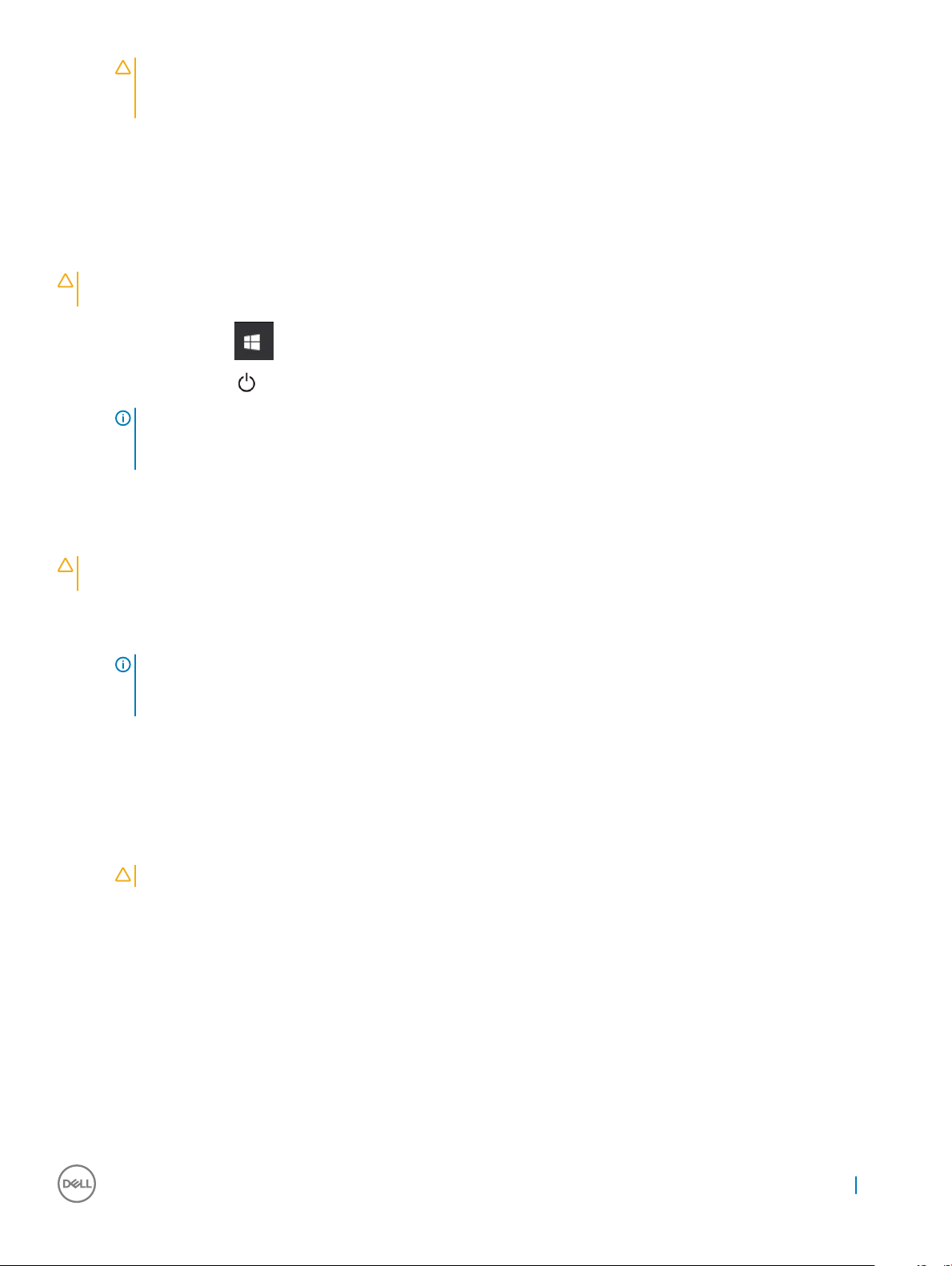
PRÉCAUTION : Avant de toucher quoi que ce soit dans l’ordinateur, raccordez-vous à la terre à l’aide d’un bracelet
antistatique ou en touchant régulièrement une surface métallique non peinte en même temps qu’un connecteur sur le
panneau arrière de l’ordinateur.
Mise hors tension de l’ordinateur
Éteindre l’ordinateur sous Windows 10
PRÉCAUTION : Pour éviter de perdre des données, enregistrez et fermez tous les chiers ouverts, puis quittez tous les
programmes en cours d’exécution avant de mettre l’ordinateur hors tension.
1 Cliquez ou appuyez sur l’ .
Cliquez ou appuyez sur l’ , puis cliquez ou appuyez sur Shut down (Arrêter).
2
REMARQUE : Assurez-vous que l’ordinateur et les périphériques connectés sont éteints. Si l’ordinateur et les
périphériques qui y sont connectés ne s’éteignent pas automatiquement lorsque vous arrêtez le système d’exploitation,
maintenez enfoncé le bouton d’alimentation pendant environ 6 secondes.
Éteindre l'ordinateur sous Windows 7
PRÉCAUTION
programmes ouverts avant de mettre hors tension l’ordinateur.
1 Cliquez sur Start (Démarrer).
2 Cliquez sur Arrêter.
: Pour éviter de perdre de données, enregistrez et refermez tous les chiers ouverts, puis quittez tous les
REMARQUE
périphériques qui y sont connectés ne s'éteignent pas automatiquement lorsque vous arrêtez le système d'exploitation,
maintenez enfoncé le bouton d'alimentation pendant environ 6 secondes.
: Assurez-vous que l'ordinateur et les périphériques connectés sont éteints. Si l'ordinateur et les
Après une intervention à l’intérieur de l’ordinateur
Après avoir exécuté une procédure de remplacement, ne mettez l’ordinateur sous tension qu’après avoir connecté les périphériques
externes, les cartes et les câbles.
1 Reposez le cache.
PRÉCAUTION
2 Connectez des câbles réseau ou téléphoniques à l'ordinateur.
3 Branchez l'ordinateur et tous les périphériques connectés à leurs prises secteur respectives.
4 Allumez votre ordinateur.
5 Si nécessaire, vériez que l’ordinateur fonctionne correctement en exécutant un diagnostic ePSA.
: Pour brancher un câble réseau, branchez-le d'abord sur la prise réseau, puis sur l'ordinateur.
Intervention à l’intérieur de votre ordinateur
7

Retrait et installation de composants
Cette section fournit des informations détaillées sur le retrait ou l'installation des composants de l'ordinateur.
Outils recommandés
Les procédures mentionnées dans ce document nécessitent les outils suivants :
• Petit tournevis à tête plate
• Tournevis Phillips nº 1
• Petite pointe en plastique
Capot arrière
retrait du capot
1 Suivez les procédures décrites dans la section Avant une intervention à l’intérieur de l’ordinateur.
2 Pour dégager le capot :
a Faites glisser vers la droite la languette de retenue bleue pour déverrouiller le capot [1].
b Faites glisser le capot vers l’arrière de l’ordinateur [2].
2
8 Retrait et installation de composants

3 Soulevez le capot pour le retirer de l’ordinateur [3].
Installation du capot
1 Mettez en place le capot dans l’ordinateur et faites-le glisser jusqu’à ce qu’il s’enclenche.
2 Appliquez les procédures décrites dans la section Après une intervention dans l’ordinateur.
Carte d’extension
Retrait d'une carte d'extension
1 Suivez les procédures décrites dans la section Avant une intervention à l’intérieur de l’ordinateur.
2 Retirez le capot.
3 Tirez sur l’onglet métallique pour ouvrir le loquet de la carte d’extension.
Retrait et installation de composants
9

4 Pour retirer la carte d’extension :
a Tirez sur la languette de dégagement à la base de la carte d’extension [1].
b Débranchez et soulevez la carte d’extension pour la retirer du connecteur [2].
10
Retrait et installation de composants
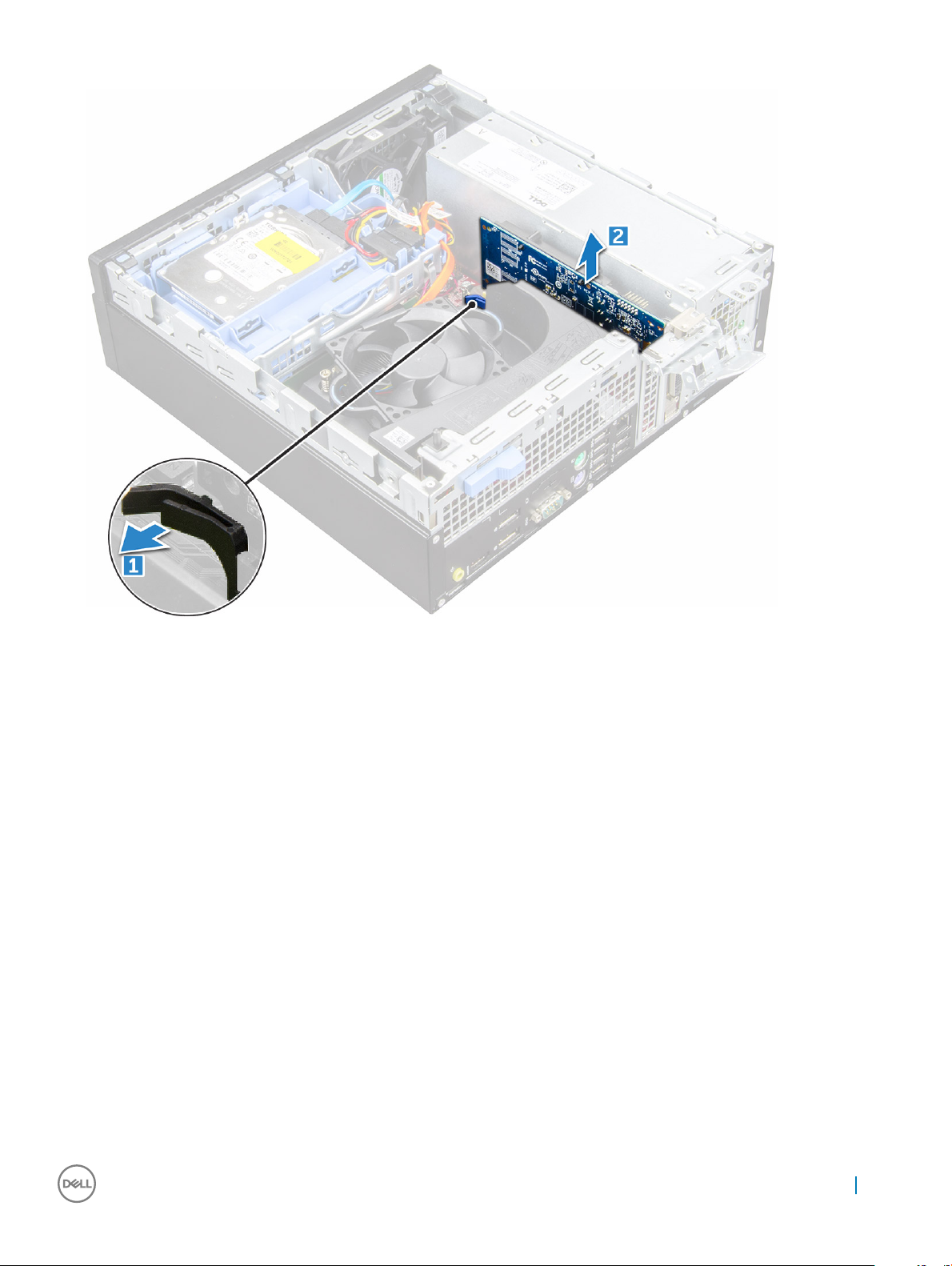
Installation de la carte d’extension
1 Insérez la carte d’extension dans le connecteur situé sur la carte système.
2 Enfoncez la carte d’extension jusqu’à ce qu’elle s’enclenche.
3 Abaissez le loquet de la carte d’extension et appuyez dessus jusqu’à ce qu’il s’enclenche.
4 Installez le capot.
5 Suivez les procédures décrites dans la section Après une intervention à l’intérieur de l’ordinateur.
Pile bouton
Retrait de la pile bouton
1 Suivez les procédures décrites dans la section Avant une intervention à l’intérieur de l’ordinateur.
2 Retirez :
a capot
3 Pour retirer la pile bouton :
a Appuyez sur le loquet de verrouillage jusqu’à ce que la pile bouton se soulève [1].
b Retirez la pile bouton du connecteur situé sur la carte système [2].
Retrait et installation de composants
11

Installation de la pile bouton
1 Tenez la pile, le pôle positif « + » vers le haut, puis glissez-la sous les pattes de xation du pôle positif du connecteur.
2 Appuyez sur la pile pour l’enclencher dans le connecteur.
3 Installez les éléments suivants :
a capot
4 Suivez les procédures décrites dans la section Après une intervention à l’intérieur de l’ordinateur.
Cache avant
Retrait du cadre
1 Suivez les procédures décrites dans la section Avant une intervention à l’intérieur de l’ordinateur.
2 Retirez le capot.
3 Pour retirer le cadre avant :
a Soulevez les languettes pour dégager le cadre avant de l’ordinateur [1].
b Retirez le cadre avant de l’ordinateur [2].
12
Retrait et installation de composants

Installation du cadre
1 Insérez les languettes du cadre dans les fentes de l’ordinateur.
2 Appuyez sur le cadre jusqu’à ce que les languettes s’enclenchent.
3 Installez le capot.
4 Appliquez les procédures décrites dans la section Après une intervention dans l’ordinateur.
Haut-parleur
Retrait du haut-parleur
1 Suivez les procédures décrites dans la section Avant une intervention à l’intérieur de l’ordinateur.
2 Retirez :
a capot
b le cadre
c l’assemblage de lecteur 2,5 pouces
d le lecteur optique
3 Pour retirer le haut-parleur :
a Déconnectez le câble du haut-parleur de la carte système [1].
b Appuyez sur les pattes de dégagement et tirez sur le haut-parleur pour le retirer de l’ordinateur [2] [3].
Retrait et installation de composants
13

Installation du haut-parleur
1 Insérez le haut-parleur dans son logement et appuyez dessus jusqu’à ce qu’il s’enclenche.
2 Connectez le câble du haut-parleur au connecteur de la carte système.
3 Installez les éléments suivants :
a le lecteur optique
b l’assemblage de lecteur 2,5 pouces
c le cadre
d capot
4 Suivez les procédures décrites dans la section Après une intervention à l’intérieur de l’ordinateur.
Commutateur d’intrusion
Retrait du commutateur d’intrusion
1 Suivez les procédures décrites dans la section Avant une intervention à l’intérieur de l’ordinateur.
2 Retirez :
a capot
3 Pour retirer le commutateur d’intrusion :
a Débranchez du connecteur de la carte système. le câble du commutateur d’intrusion [1][2].
b Faites glisser le commutateur d’intrusion et soulevez-le pour le retirer de l’ordinateur [3].
14
Retrait et installation de composants
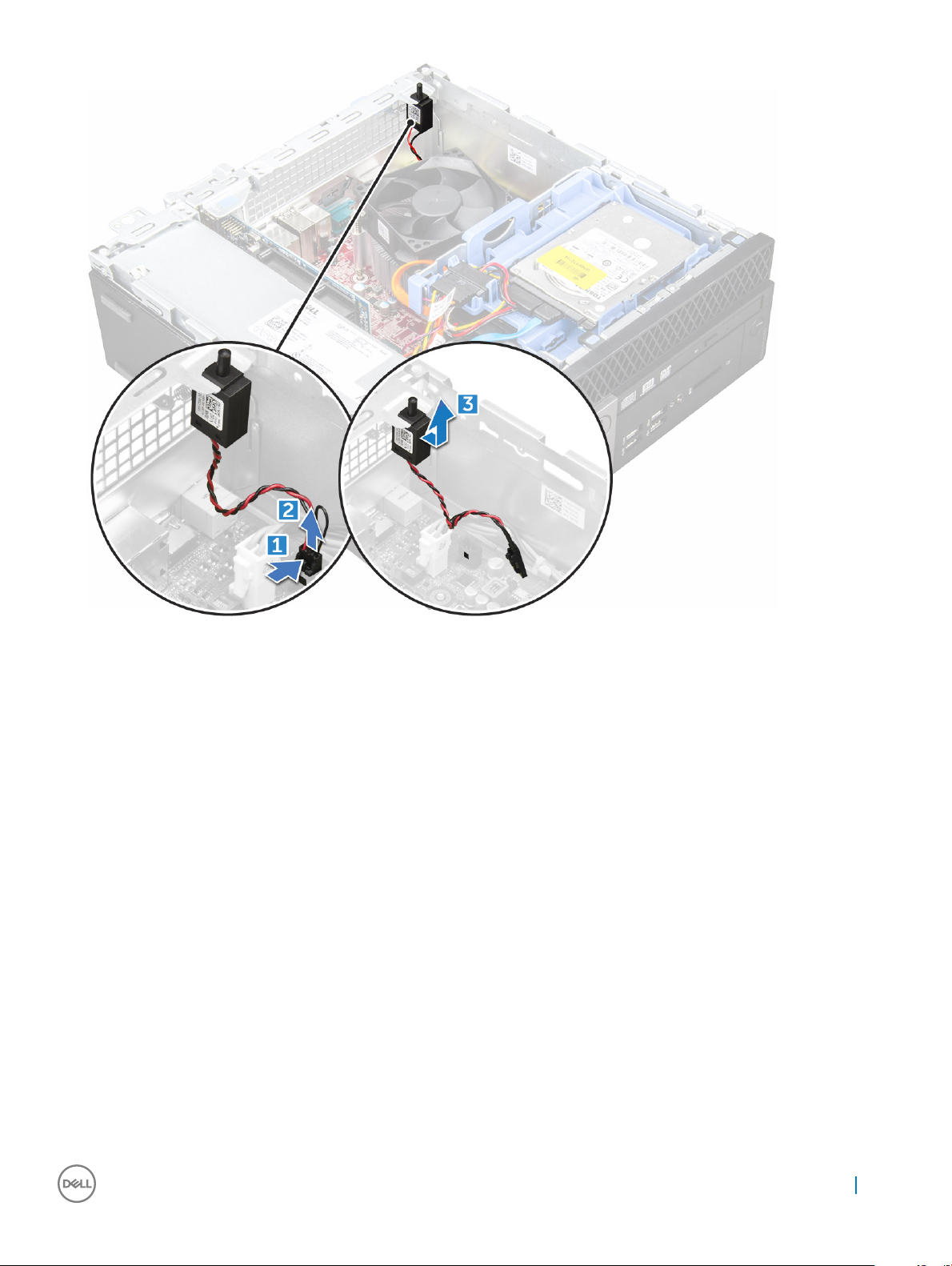
Installation du commutateur d’intrusion
1 Insérez le commutateur d’intrusion dans l’emplacement sur le châssis.
2 Connectez le câble d’interrupteur d’intrusion à la carte système.
3 Installez les éléments suivants :
a capot
4 Suivez les procédures décrites dans la section Après une intervention à l’intérieur de l’ordinateur.
Stockage
En fonction de la conguration choisie, vous disposerez soit d’un assemblage de disque dur de 3,5 pouces, soit de deux assemblages de
disque dur de 2,5 pouces.
Retrait de l’assemblage de lecteur 2,5 pouces
1 Suivez les procédures décrites dans la section Avant une intervention à l’intérieur de l’ordinateur.
2 Retirez :
a capot
3 Retirez l’assemblage de disque dur.
a Appuyez sur les pattes de dégagement et débranchez le câble d’alimentation du disque dur [1] [2].
b Débranchez les câbles de l’assemblage de disque dur [3] [4].
Retrait et installation de composants
15
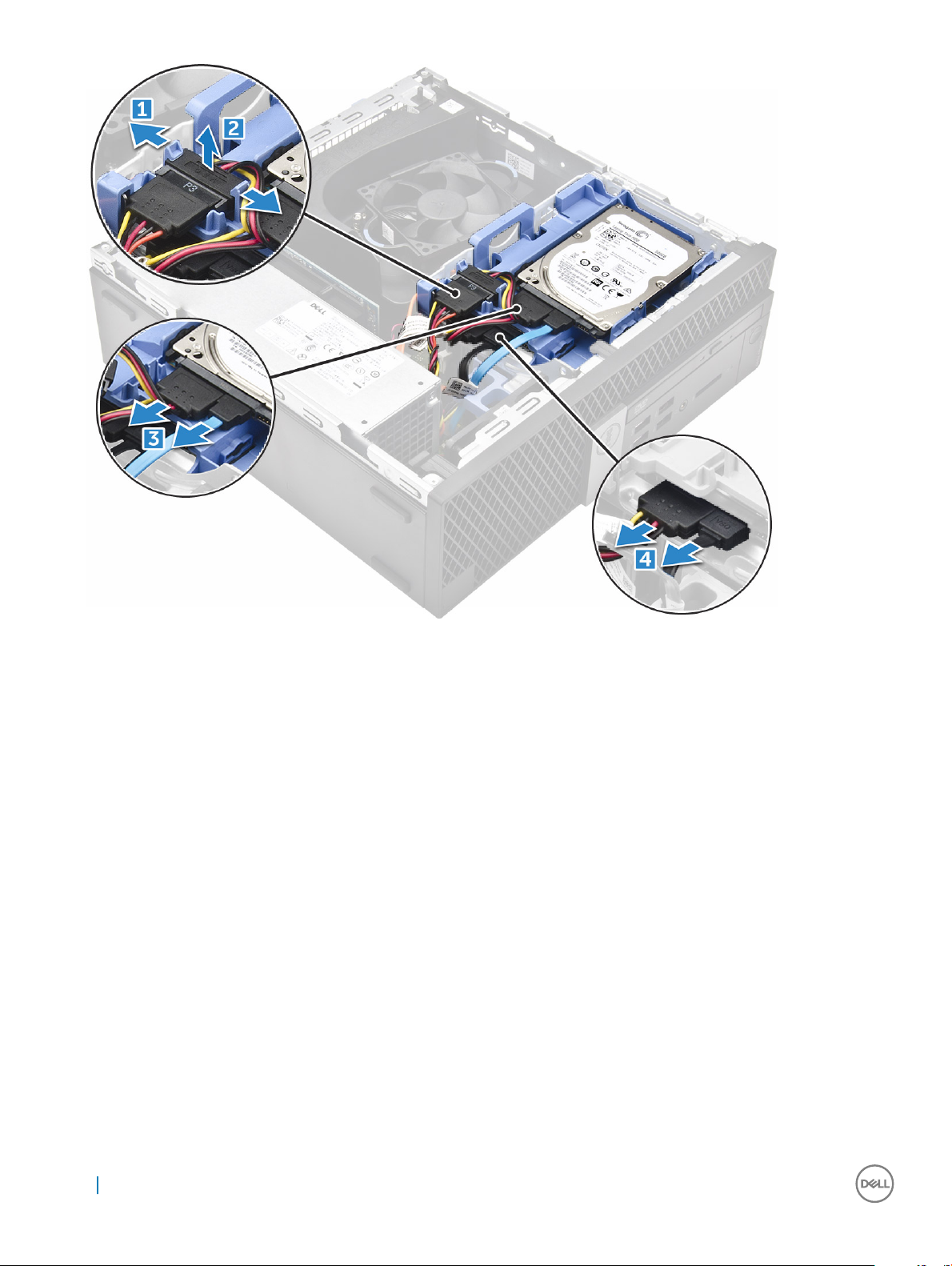
4 Retirez l’assemblage de disque dur.
a Maintenez enfoncée la patte de dégagement [1].
b Soulevez l’assemblage de disque dur pour le retirer de l’ordinateur [2].
16
Retrait et installation de composants

Retrait du disque dur de 2,5 pouces de son support
1 Appliquez les procédures décrites dans la section Avant une intervention à l'intérieur de l'ordinateur.
2 Retirez :
a capot
b assemblage du disque dur de 2,5 pouces
3 Pour retirer le disque dur :
a Tirez un côté du support de disque dur pour dégager de leurs emplacements sur le disque dur les broches situées sur le support
[1].
b Soulevez le disque dur pour le dégager du support de disque dur de 2;5 pouces [2].
Retrait et installation de composants
17
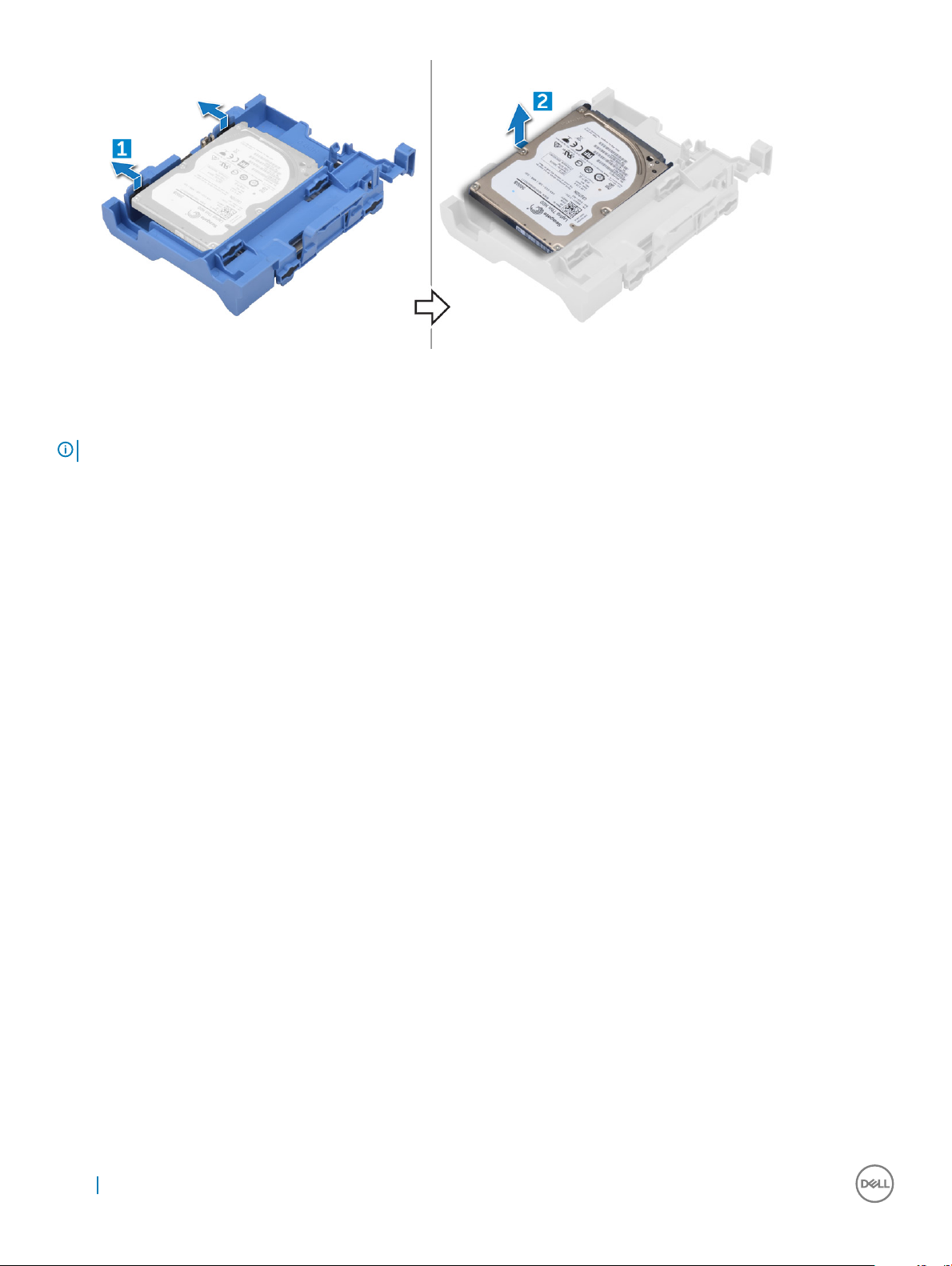
Installation du disque dur de 2,5 pouces dans le support
REMARQUE : Les passe-câbles pour l’installation d’un disque dur secondaires sont expédiés séparément.
1 Alignez et insérez les broches (xées par les passe-câbles) du support du disque dur avec les fentes situées sur les côtés du
disque dur.
2 Installez les éléments suivants :
a assemblage du disque dur de 2,5 pouces
b capot
3 Appliquez les procédures décrites dans la section Après une intervention dans l’ordinateur.
Installation de l’assemblage de lecteur 2,5 pouces
1 Insérez l’assemblage de lecteur dans son logement sur l’ordinateur.
2 Branchez le câble d’alimentation sur le logement situé sur le support de lecteur.
3 Installez les éléments suivants :
a capot
4 Suivez les procédures décrites dans la section Après une intervention à l’intérieur de l’ordinateur.
Lecteur optique
Retrait du lecteur optique
1 Suivez les procédures décrites dans la section Avant une intervention à l’intérieur de l’ordinateur.
2 Retirez :
a capot
b le cadre
c l’assemblage de lecteur 2,5 pouces
3 Pour libérer le module du lecteur optique :
a Libérez les câbles du clip de xation [1].
b Tirez sur la languette bleue pour déverrouiller le module du lecteur optique [2].
18
Retrait et installation de composants
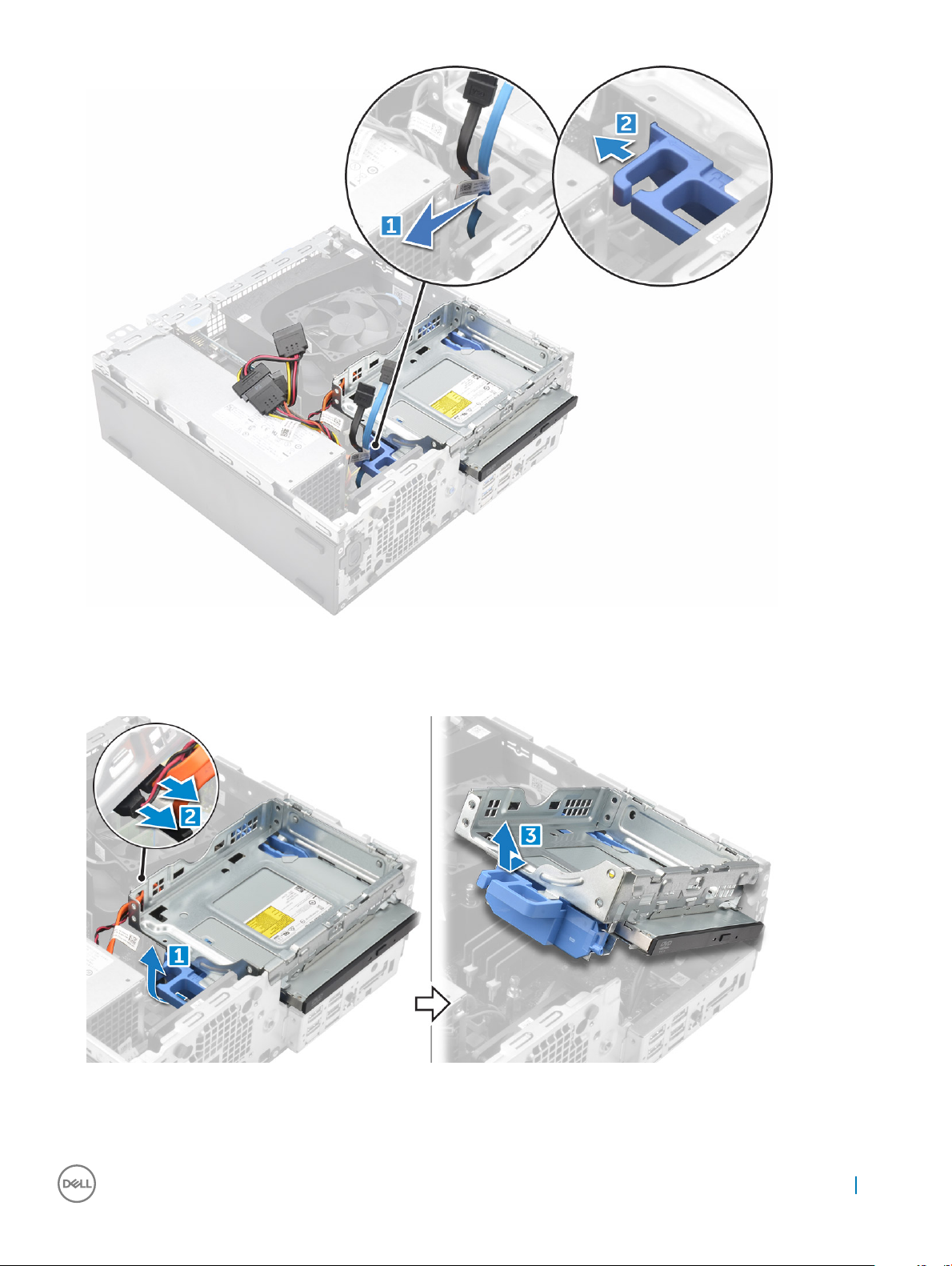
4 Pour retirer le module du lecteur optique :
a Soulevez la languette an de dégager le module [1].
b Tout en maintenant la languette, déconnectez les câbles du lecteur optique [2].
c Faites glisser et soulevez le module du lecteur optique, puis retirez-le de l’ordinateur [3].
5 Pour retirer le lecteur optique :
a Faites glisser la languette pour libérer le lecteur optique [1].
b Appuyez sur le lecteur optique pour le sortir du module [2][3].
Retrait et installation de composants
19
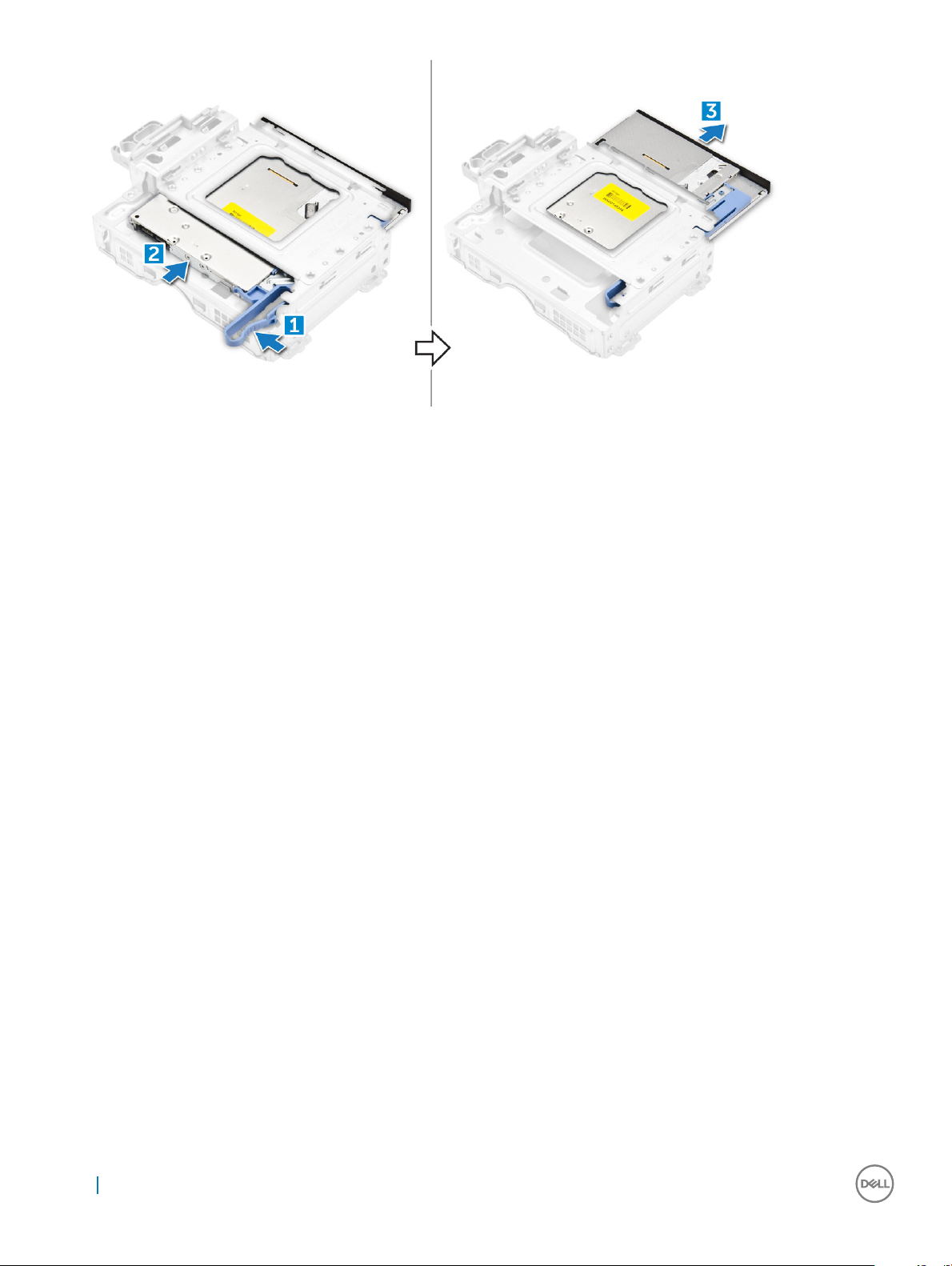
Installation du lecteur optique
1 Glissez le lecteur optique dans son module.
2 Installez les éléments suivants :
a assemblage de disque dur de 2,5 pouces
b le cadre
c capot
3 Suivez les procédures décrites dans la section Après une intervention à l’intérieur de l’ordinateur.
le SSD M.2 PCIe
Retrait du lecteur SSD M.2 PCIe
1 Suivez les procédures décrites dans la section Avant une intervention à l’intérieur de l’ordinateur.
2 Retirez :
a capot
b le cadre
c l’assemblage de disque dur 2,5 pouces
d le lecteur optique
3 Retrait du lecteur SSD M.2 PCIe :
a Tirez sur la languette bleue pour libérer le lecteur SSD M.2 PCIe.
b Débranchez le lecteur SSD M.2 PCIe du connecteur SSD.
20
Retrait et installation de composants
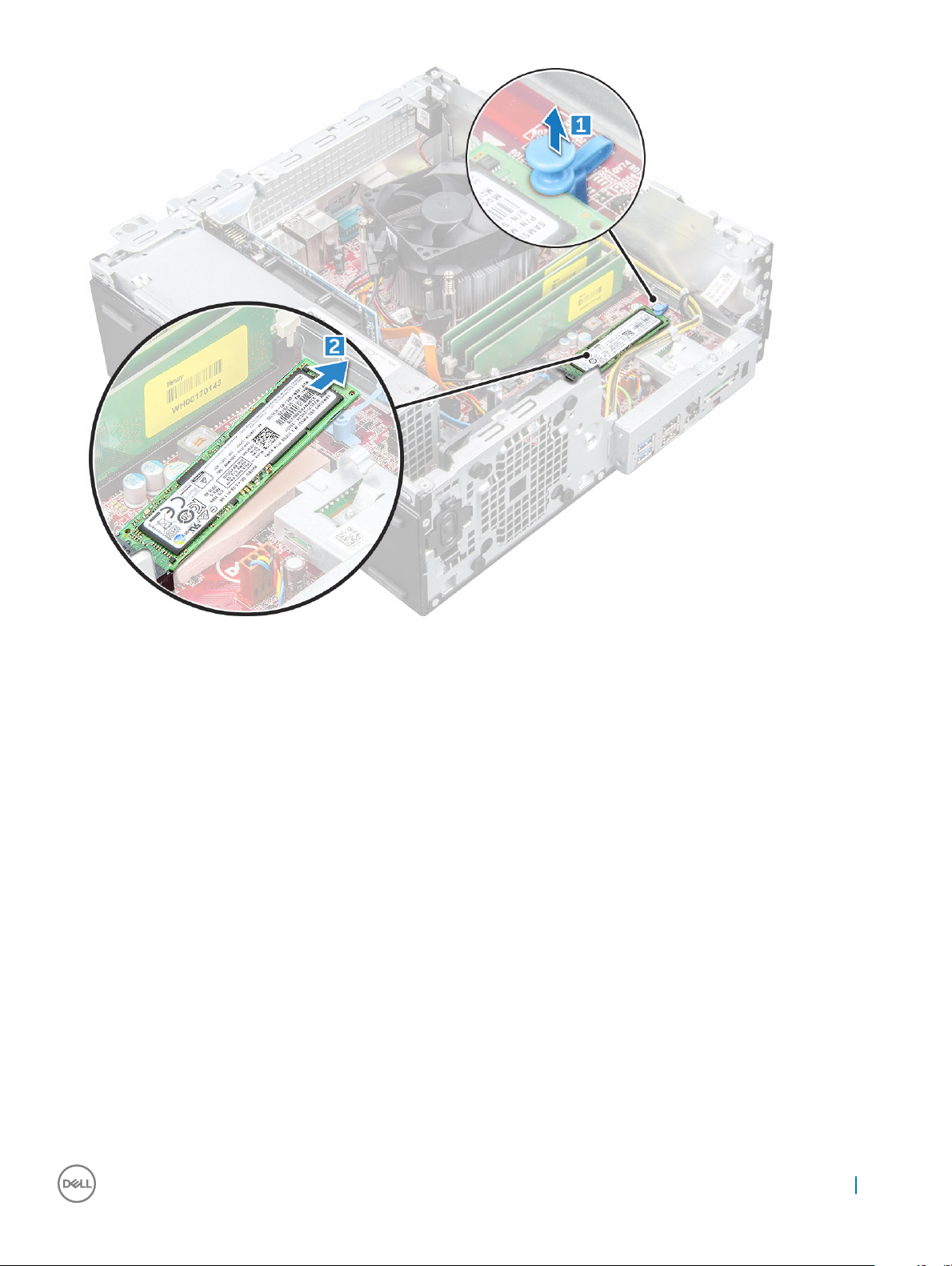
Installation du lecteur SSD M.2 PCIe
1 Insérez le lecteur SSD M.2 PCIe dans le connecteur.
2 Appuyez sur la languette bleue pour xer le lecteur SSD M.2 PCIe
3 Installez les éléments suivants :
a Lecteur optique
b l’assemblage de disque dur 2,5 pouces
c le cadre
d capot
4 Suivez les procédures décrites dans la section Après une intervention à l’intérieur de l’ordinateur.
Assemblage du dissipateur de chaleur
Retrait du dissipateur thermique
1 Suivez les procédures décrites dans la section Avant une intervention à l’intérieur de l’ordinateur.
2 Retirez :
a capot
b le cadre
c assemblage de disque dur de 2,5 pouces
d le lecteur optique
Retrait et installation de composants
21
